This content has been machine translated dynamically.
Dieser Inhalt ist eine maschinelle Übersetzung, die dynamisch erstellt wurde. (Haftungsausschluss)
Cet article a été traduit automatiquement de manière dynamique. (Clause de non responsabilité)
Este artículo lo ha traducido una máquina de forma dinámica. (Aviso legal)
此内容已经过机器动态翻译。 放弃
このコンテンツは動的に機械翻訳されています。免責事項
이 콘텐츠는 동적으로 기계 번역되었습니다. 책임 부인
Este texto foi traduzido automaticamente. (Aviso legal)
Questo contenuto è stato tradotto dinamicamente con traduzione automatica.(Esclusione di responsabilità))
This article has been machine translated.
Dieser Artikel wurde maschinell übersetzt. (Haftungsausschluss)
Ce article a été traduit automatiquement. (Clause de non responsabilité)
Este artículo ha sido traducido automáticamente. (Aviso legal)
この記事は機械翻訳されています.免責事項
이 기사는 기계 번역되었습니다.책임 부인
Este artigo foi traduzido automaticamente.(Aviso legal)
这篇文章已经过机器翻译.放弃
Questo articolo è stato tradotto automaticamente.(Esclusione di responsabilità))
Translation failed!
統計
Citrix SD-WAN Center によって収集された統計をグラフとして表示できます。これらのグラフは、タイムライン対使用量としてプロットされているため、さまざまなネットワークオブジェクトプロパティの使用傾向を把握できます。ネットワーク全体のアプリケーション統計のグラフを表示できます。SD-WANネットワーク内のすべてのサイトについて、次のネットワークパラメータのグラフを表示できます。
- 帯域幅
- QoS
- 仮想パス
- インターネットサービス
- イントラネットサービス
- パススルーサービス
- WANリンク
- イーサネットインターフェース
- GREトンネル
- IPsecトンネル
- アプリケーション
- アプリケーションファミリ
ヒント
要件に従ってビューを作成し、保存して、既存のビューを開くことができます。
統計グラフを表示するには:
-
Citrix SD-WAN Center Web UIで、 監視 > 統計に移動します。
-
リージョンとルーティングドメインを選択します。
-
オブジェクトとプロパティの 階層ツリーから、 目的のプロパティを見つけて選択します。
ヒント
[ フィルター ]ドロップダウンメニューと [プリセット]メニュー を使用して、プロパティの検索と選択のプロセスを簡略化することもできます。
-
[ 更新] をクリックして、選択したプロパティのグラフを表示します。
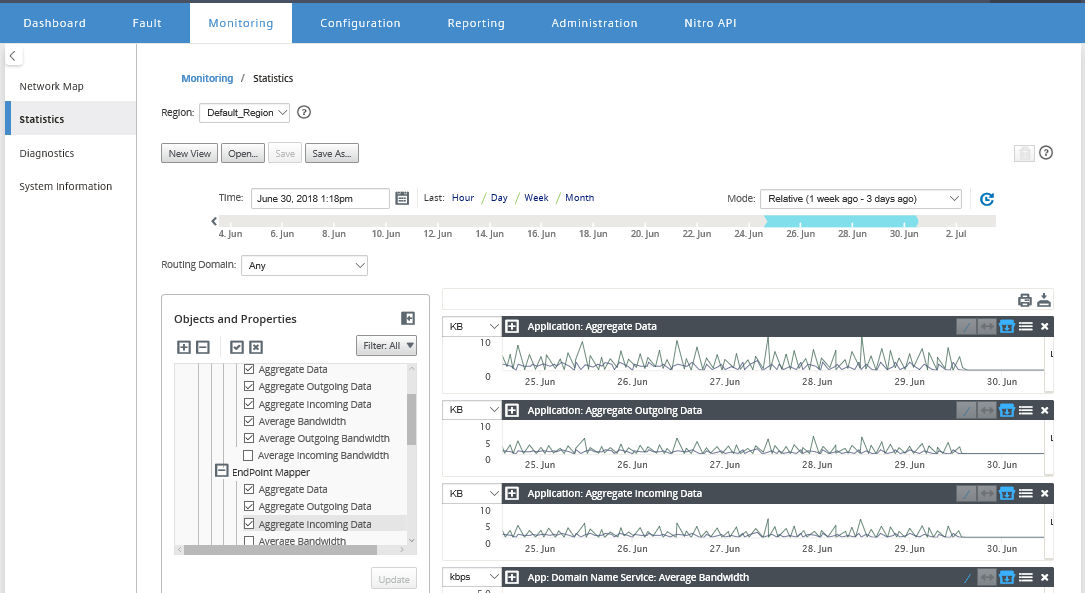
ヒント
プロパティの選択を解除し、[ 更新 ]をクリックして、そのプロパティのグラフを[グラフの表示]領域から削除します。
-
現在のビューの期間を選択します。詳しくは、「タイムラインコントロール」を参照してください。
グラフは、選択したプロパティに基づいて表示されます。
ヒント
複数のプロパティを選択した場合、グラフは トレンドビュー モードで表示され、垂直方向のスペースを節約します。グラフの見出しをクリックして、完全に展開されたグラフの表示と非表示を切り替えます。グラフのトレンドビューと凡例を表示または非表示にすることもできます。
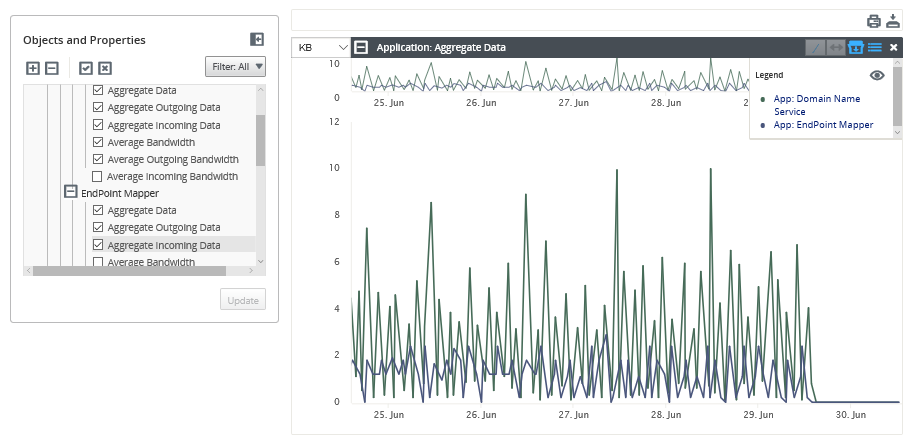
ヒント
グラフをズームするには、グラフのプロットエリアをクリックしてドラッグします。1つのグラフをズームすると、すべてのグラフが選択した時間にズームされ、一貫したビューが維持されます。リセットアイコン(↔)をクリックしてズームをリセットします。
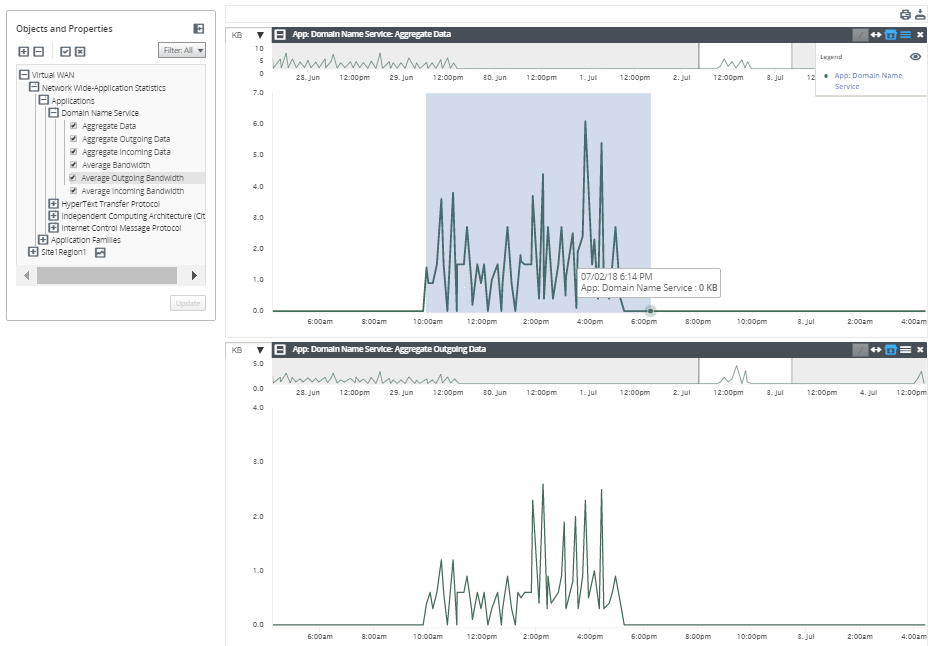
ヒント
をクリックして、トレンドラインを表示または非表示にできます。 (/) アイコン。
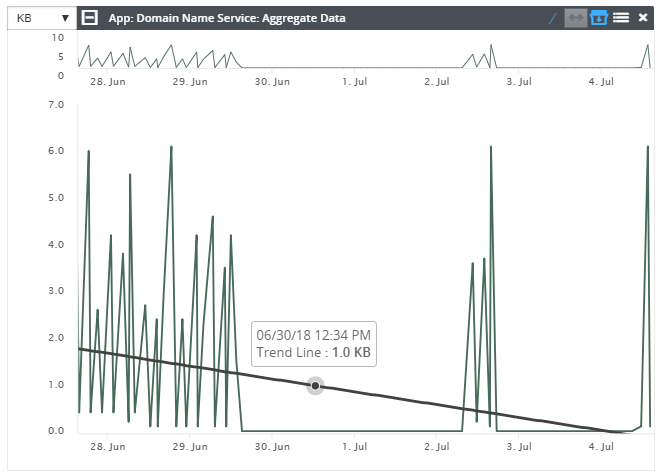
注
グラフを印刷するか、グラフセットをCSVファイルとしてダウンロードできます。
共有
共有
この記事の概要
This Preview product documentation is Cloud Software Group Confidential.
You agree to hold this documentation confidential pursuant to the terms of your Cloud Software Group Beta/Tech Preview Agreement.
The development, release and timing of any features or functionality described in the Preview documentation remains at our sole discretion and are subject to change without notice or consultation.
The documentation is for informational purposes only and is not a commitment, promise or legal obligation to deliver any material, code or functionality and should not be relied upon in making Cloud Software Group product purchase decisions.
If you do not agree, select I DO NOT AGREE to exit.